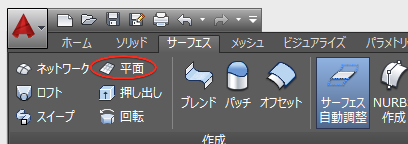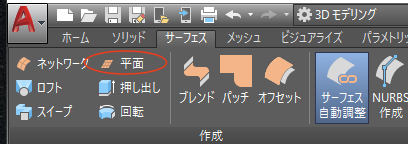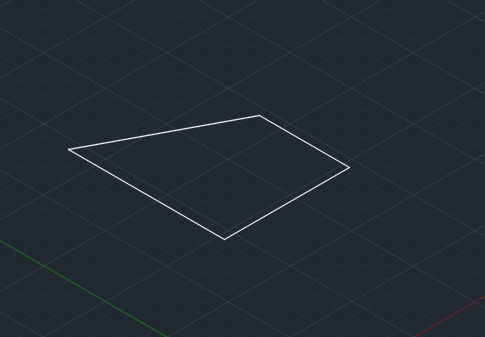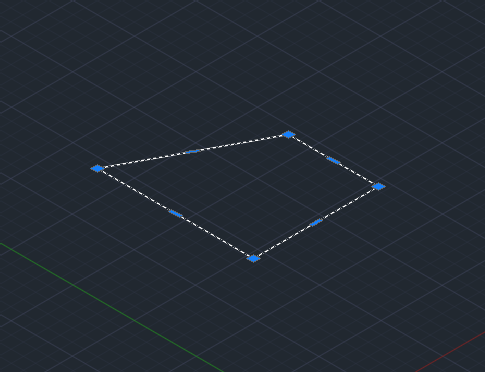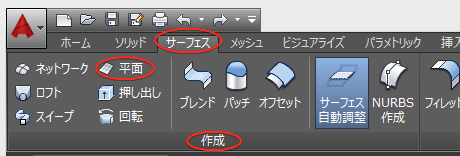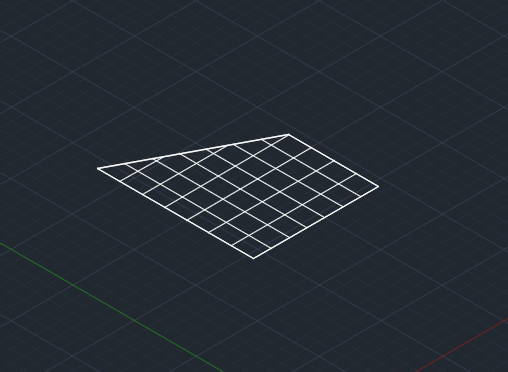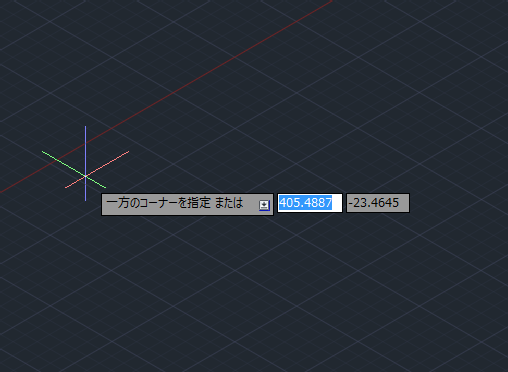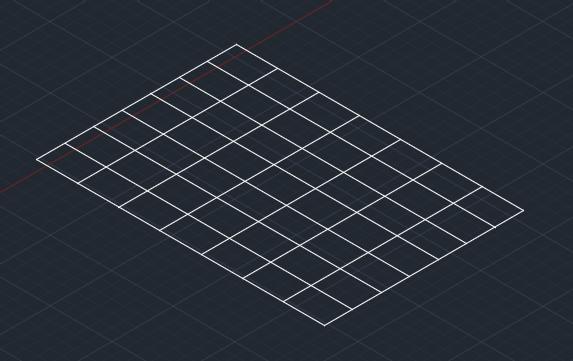|
|||||||
 |
|||||||
トップページ > AutoCAD 3D 入門 > |
||
[はじめて使うAutoCAD LT] [作図フロー] [AutoCAD for Mac] [AutoCAD 3D入門] [DWG TrueView使い方] [ダウンロード・各種データ] [DraftSight 使い方] |
||
|
3-3.サーフェス 平面サーフェス
閉じた線を選択するか、始点、終点を指定することで面を作成することができます。(ここではワークスペースを"3Dモデリング"で説明します。)
AutoCAD2015 AutoCAD2019 コマンド PLANESURF 短縮コマンド −
閉じた線分から平面サーフェスを作成 はじめにポリライン等で閉じた線分オブジェクトを作成します。 例えば下図の様にポリラインで作成されている閉じた線分があるとします。
あらかじめオブジェクトを選択しておきます。
リボンの"サーフェス"タブの"作成"パレットから"平面"を選択します。
平面サーフェスが作成されました。
新しく平面サーフェスを作成 リボンの"サーフェス"タブの"作成"パレットから"平面"を選択します。
"一方のコーナーを指定または"となります。矩形で指定することになります。(対角コーナーを指定) 任意の点をクリックします。
もう一方のコーナーを指定します。
面サーフェスができました。
関連記事
※Autodesk、AutoCAD、AutoCAD LT、DWG、DXFは、米国およびまたはその他の国々における、 |
|||||||||||||||||||